آموزش تغییر نام یوزر و گروه در پاورشل
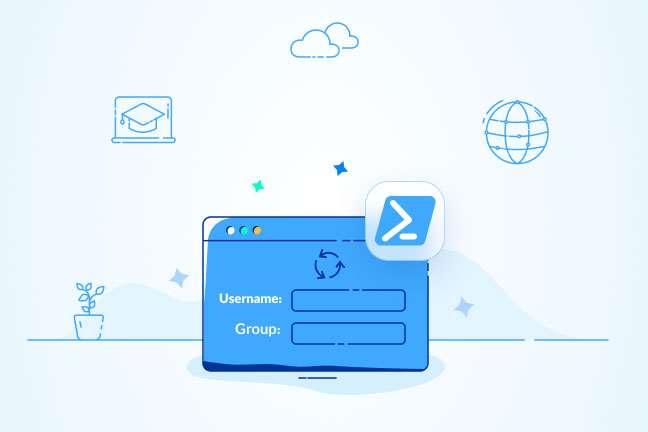
در این مقاله میخوانید
پاورشل یکی از بهترین و کاربردی ترین ابزارهای قدرتمندی که توسط کمپانی مایکروسافت طراحی شده است. این موتور که قابلیت کارکرد خودکار را دارد توانسته است با دستورات پیچیده ای که در خود دارد، بخشی از نیازهای افراد و کاربران ویندوز را بر طرف نماید. پاورشل را باید یک دنیای متفاوت نسبت به تمامی ابزارها در نظر گرفت. زیرا تنها موتوری است که علی رغم پیچیدگی هایی که دارد، کاربران زیادی وجود دارند که به فکر آموزش آن هستند. دستورات متعددی در آموزش پاورشل باید فرا گرفته شوند.
از مباحث Get-Help گرفته تا کدهای Time-Zone. در این مقاله از سری مقالات آموزش پاورشل قصد داریم به این دستورات مهم، خواهیم پرداخت. تغییر نام یوزر و گروه در بین اساسی ترین ها دستورات قرار می گیرند که با اندکی توجه می توانید این دستورات مخوف و جذاب را به طور کامل یاد بگیرید.
خرید سرور ویندوز برای مدیریت با پاورشل از پارس پک
از این مقاله میتوانید برای مدیریت سرویسهای ویندوز خود استفاده کنید و اگر قصد خرید انواع سرویس ویندوز پارس پک را دارید، میتوانید با کارشناسان فروش ما در ارتباط باشید. همچنین، میتوانید جهت کسب اطلاعات بیشتر به لینکهای زیر مراجعه کنید.
چگونه نام یوزر در پاورشل را تغییر دهیم؟
به منظور تغییر نام یوزر و یا کاربری خود در پاورشل نیاز است تا یک سری از دستورات را به ترتیبی که در ادامه گفته خواهند شد رعایت کنید.
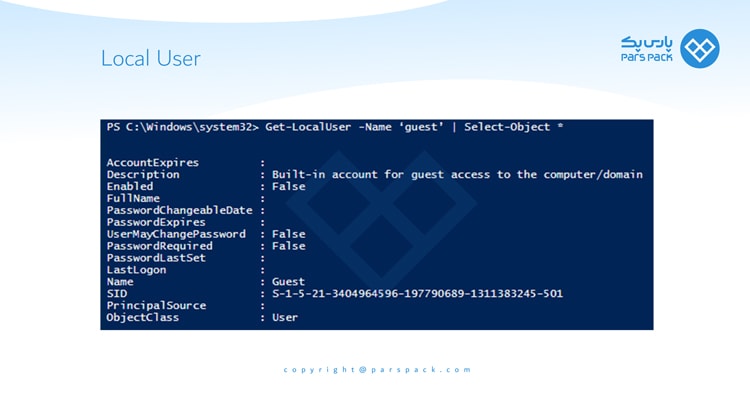
دستورات پاورشل
دستور Rename-LocalUser
- دستور تغییر نام یوزر که به نام Rename-LocalUser نیز شناخته شده است، مراحل مختلفی را طی می کند. در ابتدا ساختاری مانند نمونه زیر را مشاهده خواهید کرد:
Rename-LocalUser –Name ‘‘Old-UserName’’ –NewName ‘‘New-UserName’’
- حالا مثالی زده خواهد شد که به راحتی معنای ساختار بالا را درک نمایید:
کلمه ای مانند PowerShell را در نظر بگیرید که حالا قرار است تبدیل به نام کاربری Microsoft بشود. برای به انجام رساندن صحیح این فرآیند باید به روش زیر دستوراتی را تایپ کنیم:
Rename-LocalUser –Name ‘‘Microsoft ’’ –NewName ‘‘PowerShell’’
اگر این کار را در حال حاظر با موتور خودکار پاورشل انجام دهید خواهید دید که نام کاربری قدیمی شما یعنی Microsoft به یوزر جدید یعنی PowerShell تغییر خواهد یافت. به همین راحتی و تنها با وارد نمودن یک سری دستورات می توانید نام کاربری خود را تغییر دهید و آن چیزی که مد نظرتان هست را بر روی آن بگذارید.
چگونه نام گروه در پاورشل را تغییر دهیم؟
دستور تغییر نام گروه تفاوت چندانی با تغییر نام کاربری ندارد. به همین علت اگر آموزش قبلی را به طور کامل یاد گرفته باشید، فرا گرفتن این مورد نیز کار سختی نخواهد بود. یعنی در بازه زمانی پنج دقیقه می توانید به دو مورد از کاربردی ترین دستورات دسترسی پیدا کنید. برای تغییر نام گروه در پاورشل کافیست به ساختارهایی که در ادامه آورده می شوند، توجه لازم را داشته باشید:
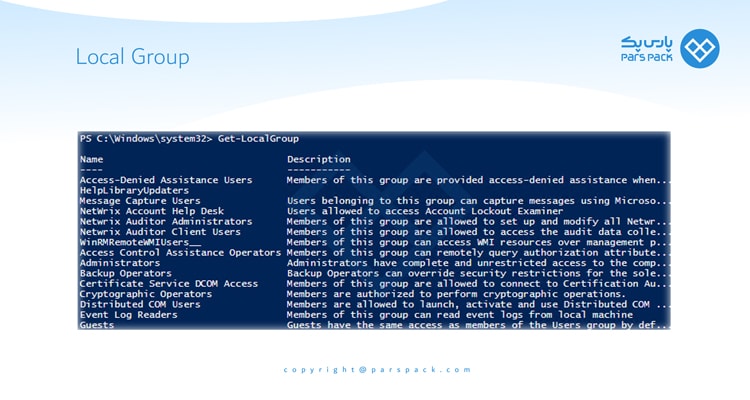
تغییرنام گروه در powershell
دستور LocalGroup-Rename
- تغییر نام گروه که با ساختار LocalGroup-Rename شناخته می شود دارای دستورالعمل کلی زیر می باشد:
Rename-LocalGroup –Name “Old-GroupName” –NewName “New-GroupName”
- حال دوباره با یک مثال به طور کامل از کارکرد این دستورالعمل آشنا خواهید شد:
Rename-LocalGroup –Name “Old-GroupName” –NewName “New-GroupName”
Rename-LocalGroup –Name “ Linux” –NewName “Windows”
همانطور که مشاهده کردید، نام گروه سابق که با نام Linux ذخیره شده بود با انجام دستورالعمل های بالا به نام Windows تغییر پیدا کرد.
“بدون شک در پاورشل با آن همه پیچیدگی هایی که دارد، پیدا کردن اینگونه دستورالعمل ها کار آسانی نخواهد بود. با وجود تمام این پیچیدگی ها کاربران زیادی در تلاش هستند تا آموزش هایی که به پاورشل مربوط هستند را فرا بگیرند. زیرا کاربرد آن بر هیچ کس پوشیده نیست”
جمع بندی
دو دستور العمل ذکر شده یکی از راحت ترین مواردی بود که می توانستید آن ها را یاد بگیرید. در کنار این راحتی و آسان بودن کاربرد بسیار فراوانی دارند و به جرات می توان گفت کاربران ویندوز به طور مداوم با تغییر نام یوزر و گروه سر و کار دارند. پس اگر مشتاق اصلی یادگیری پاورشل هستید، در ابتدا این دو مورد را یاد بگیرید؛ زیرا از مواردی به حساب می آیند که همواره شما با آن ها سر و کار دارید. اگر به آموزش هایی که داده شد به خوبی گوش فرا داده باشید، وارد کردن دستورات آن در محیط جدید پاورشل کار سختی نخواهد بود. در این مقاله از آموزش سیستم عامل و آموزش ویندوز، به بررسی نحوه تغییر نام یوزر و گروه در محیط پاورشل ویندوز پرداختیم.
سوالات متداول
پاورشل و دستورات مربوط به آن دارای گستردگی فراوانی هستند، به همین علت کاربرانی که این موارد را دنبال می کنند سوالاتی برایشان به وجود می آیند که در ادامه به آن ها خواهیم پرداخت.
1. آیا می توان یوزر و گروه را به فارسی تغییر نام داد؟
پاورشل نیز مانند بسیاری از برنامه های دیگر از زبان فارسی پشتیبانی نمی کنند. به همین علت در صورت تایپ فارسی با error مواجه خواهید شد. در نهایت تمامی اسم ها باید به فارسی ذخیره شوند.
2. دستورات گفته شده برای چه نسخه ای از پاورشل مناسب است؟
دستوراتی که در جملات بالا به آن ها پرداخت شد مخصوص پاورشل با نسخه 5.1 به بالا می باشند که در ویندوزهای 10 به بالا قابل اجرا هستند.
3. به منظور انجام دستورات مشابه در نسخه های قدیمی تر چه کارهایی را باید انجام داد؟
به منظور وارد کردن دستورات تغییر نام گروه و یوزر در نسخه های قدیمی تر باید ماژول مرتبط را به پاورشل اضافه کنید.
4. برای انجام دادن این دستورات می توان از Command Prompt نیز استفاده کرد؟
اگر نسخه پاورشل که قدیمی تر از 5.1 هستند استفاده می کنید به جای استفاده از ماژول مرتبط می توانید از Command Prompt بهره ببرید.